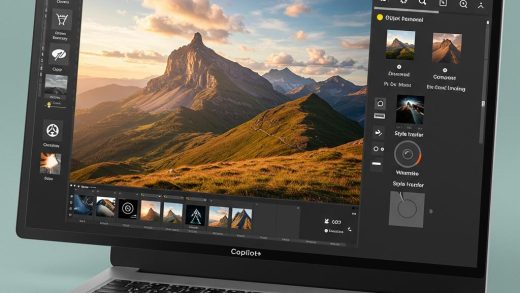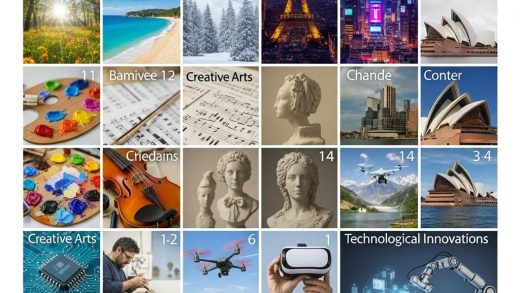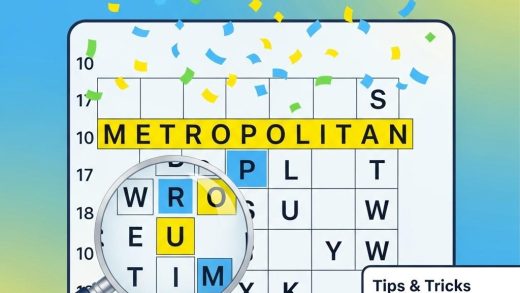윈도우 PC에서 안드로이드 ‘서클 투 서치’처럼 사용하는 4가지 방법
스마트폰에서 편리하게 사용하던 ‘서클 투 서치’ 기능, 윈도우 PC에서도 비슷하게 활용할 수 있다는 사실 알고 계셨나요? 화면에 보이는 정보를 쉽고 빠르게 검색하고 싶을 때, 윈도우 PC에서도 다양한 방법으로 유사한 경험을 얻을 수 있습니다. 복잡한 설정 없이도 가능한 4가지 방법을 소개합니다.
크롬 브라우저에서 구글 렌즈 활용하기
크롬 브라우저 사용자라면, 안드로이드폰처럼 화면 검색 기능을 바로 사용할 수 있습니다. 웹페이지에서 마우스 오른쪽 버튼을 클릭하고 '구글 렌즈로 검색'을 선택하거나, 크롬 메뉴에서 해당 옵션을 찾을 수 있습니다. 원하는 이미지, 텍스트 또는 영역을 선택하면 사이드바에 검색 결과와 함께 구글 제미나이의 AI 요약이 제공됩니다. 이를 통해 이미지 식별은 물론, 관련 정보를 더욱 풍부하게 얻을 수 있습니다.
스크린샷과 AI 이미지 검색 도구의 조합
특정 브라우저에 종속되지 않고 가장 유연하게 사용할 수 있는 방법은 스크린샷을 활용하는 것입니다. 윈도우 10과 11에 기본 탑재된 캡처 도구를 이용하여 스크린샷을 찍은 후, 챗GPT, 코파일럿, 퍼플렉시티, 제미나이 등 원하는 AI 도구에 이미지를 붙여넣어 질문해보세요. 이미지에 대한 질문과 함께 이미지 자체를 AI에게 전달하면 더욱 정확하고 풍부한 정보를 얻을 수 있습니다. 윈도우 11의 캡처 도구는 빙 이미지 검색 연동 기능도 제공합니다.
화면 공유를 통한 실시간 AI 활용
안드로이드의 제미나이 라이브처럼, 윈도우 PC에서도 AI 어시스턴트와 화면을 공유하며 실시간으로 대화할 수 있습니다. 마이크로소프트 코파일럿 비전은 데스크톱 애플리케이션 화면을 실시간으로 공유하고 음성으로 대화하는 기능을 제공합니다. 크롬 브라우저 사용자라면 제미나이와 크롬 화면을 공유할 수 있으며, 엣지 브라우저에서는 코파일럿 비전을 바로 사용할 수 있습니다. 다만, AI가 사용자를 대신해 PC를 조작하는 '에이전틱' 기능은 아직 지원하지 않습니다.
스크린샷에서 텍스트 추출 및 활용
안드로이드처럼 화면 텍스트를 캡처하여 클립보드에 복사하거나 검색에 활용하고 싶다면, 윈도우 11의 캡처 도구에 내장된 OCR 기능을 활용해보세요. 스크린샷을 찍은 후, 캡처 도구에서 '텍스트 작업' 버튼을 누르면 화면에서 텍스트를 선택하여 복사할 수 있습니다. 윈도우 10 사용자라면 마이크로소프트 파워토이의 텍스트 추출기 유틸리티를 사용할 수 있습니다. 윈도우 11 캡처 도구는 지속적으로 업그레이드될 예정입니다.
마무리
이제 윈도우 PC에서도 '서클 투 서치'와 유사한 기능을 다양한 방법으로 활용할 수 있습니다. 크롬 브라우저의 구글 렌즈, 스크린샷과 AI 도구의 조합, 화면 공유를 통한 실시간 AI 활용, 스크린샷 텍스트 추출 등 자신에게 맞는 방법을 선택하여 정보를 더욱 쉽고 빠르게 찾아보세요. 언급된 기능들은 사용자 환경, 국가, 요금제 등에 따라 사용 가능 여부가 달라질 수 있다는 점을 참고하시기 바랍니다.